Mac mini M4를 들였는데 역시 맥은 맥이네요.
페이지 정보
본문
안녕하세요.
예전 2011 인텔 맥미니를 몇년 쓰다가 이번에 호평이 많은 M4 Mac mini를 들였습니다.
제일 큰 장점은 너무 조용하네요. 새벽에 켜도 아무 소리도 안나고 고요합니다.
테스크탑은 낮시간은 잘 안들리지만 새벽에는 팬소리가 크게 들리는데 맥미니는 고요자체군요.
성능도 제가 쓰기에는 충분한 것 같습니다.
그런데 단점은 기본은 가성비가 좋은데 메모리든 저장장치든 한단계 올리는 비용이 너무 비싸네요.
메모리와 저장장치 포함 3단계를 올리면 맥미니 본체보다 비싸집니다.
예를 들어 메모리 16GB와 저장장치 256GB를 추가하면 90만원이 되서 기본형보다 1만원이 비쌉니다.
즉 기본형 2개를 사고 1만원이 남는 가격이 되죠.
그리고 한 1주일 써봤는데 한영키, Home/End키, Insert/Delete키, 마우스의 뒤로가기 버튼 등 윈도우에서 당연히 되던
키들이 안되거나 다르게 동작하는 경우가 있고 Karabiner를 설치해서 설정해도 윈도우같이 되지는 않네요.
윈도우에서 Ctrl과 같이 쓰는 hotkey들도 Command로 습관을 변경해야 하는데 Ctrl+X, Ctrl+V가 안되고
Command+C, Command+Option+V로, 삭제가 Delete가 아니라 Command+Backspace로 해야하고 Insert/overwrite mode 기능이 없는 등
손이 익지 않아 불편하더군요.
완전 삭제와 같은 경우 확인창이 뜨는데 윈도우는 엔터를 누르면 되는 걸 macOS는 마우스 커서를 움직여서
클릭을 해야하는 것은 마음에 안드네요.
이번 macOS Sequoia에서 Rectangle 앱의 기능이 된다고 해서 써보려고 했는데 hot 키가 안되더군요.
기존까지 별로 존재가치가 없던 애플 정품 키보드의 globe키(일명 지구본키, Fn키)를 사용하도록 되어있는데
어떤 서드파티 키보드도 globe키를 가지고 있지 않더군요.
대부분 키보드의 FN키는 내부적으로 동작하고 FN키 단독으로는 scan code를 내보지 않아 globe키로 맵핑도 할 수 없더군요.
유일한 대안이 Caps lock키를 globe키로 맵핑하는 건데 이렇게 하면 한영키를 사용하지 못하더군요.
https://github.com/zmkfirmware/zmk/issues/947
애플이 비싼 정품키보드를 팔기 위한 그림일까요?
맥미니가 참 좋은 기기임은 분명한데 macOS가 윈도우 사용자가 넘어가기에는 허들이 많아 보이네요.
감사합니다.
UrsaMinor님의 댓글
오늘도부자님의 댓글
<--- 탭 누르시면 됩니다.
오스틴님의 댓글의 댓글
방금 해봤는데 안되네요.
애플스토어 iMac에 있는 매직 키보드로 해봤는데 삭제는 안돠고 삐삐 소리만 나옵니다.
뭔지 모르겠지만 설정이 다른가 봅니다.
밤섬님의 댓글의 댓글
오스틴님의 댓글의 댓글
그 옵션도 써봤는데 푸른색 박스가 생기면서 동작하는거 같던데 원하는 창이 아닌 다른 창이 선택되는 듯이 보이는 등 뭔가 이질적이라 다시 껐습니다.
SFF009님의 댓글
맥은 맥. 윈도우는 윈도우. 개별로 인정하면 오히려 적응이 더 빠르실 겁니다.
hexley님의 댓글의 댓글
오스틴님의 댓글의 댓글
의견은 감사하지만 저는 맥이든 윈도우든 소유자가 편하게 쓰는게 맞다고 생각하며 기계나 OS에 억지로 맞추고 싶지는 않습니다.
그래서 Karabiner 갈은 앱을 만들고 각종 설정 방법을 공유하고 있지 않을까요?
Sapphire님의 댓글의 댓글
그리고 전 맥 방식이 편하고 윈도우는 불편하고 귀찮아요. 소유자가 편하게 쓰시지 못하는 것 같아서 하는 말입니다.
어차피 노력해봤자 윈도우처럼은 못써서 적응하거나 포기하거나 그러지 윈도우처럼 바꿔 쓰는 경우를 20년 동안 한번도 못봐서 드리는 말입니다. 그냥 윈도우로 회귀하시는게 속 편합니다.
오스틴님의 댓글의 댓글
글 초반에 적었지만 Mac을 처음 쓰는 것도 아닌지라 완벽히 윈도우와 동일하게 할 수 없다는건 잘 알고 있습니다.
대충 자주 쓰거나 필수적인 부분만 변경해서 쓰면 된다고 봅니다.
예지님의 댓글의 댓글
에헤라디야님의 댓글
가끔은 오히려 윈도우에서 Alt+C, Alt+V를 할 때가 있습니다. 윈도우 키보드에 Alt위치가 맥 키보드에 Cmd 위치거든요.
그래도 둘 다 불편함 없이 잘 씁니다. 그냥 익숙해 지면 되요.
두기님의 댓글
ctrl-c, ctrl-v, ctrl-tab을 동일하게 쓰게 되면서 조금 평온해 졌습니다.
예지님의 댓글
WhiteTiger님의 댓글
1. Command => Control 키 상호 교체
2. 한영키: Shift-Space로 교체
3. 파일 이름 변경 단축키: F2
4. 페이지 다시 고치기: F5
5. 도움말: F1
몇달 써보니 맥과 PC 동시 사용이 그닥 불편하지 않아지더군요.

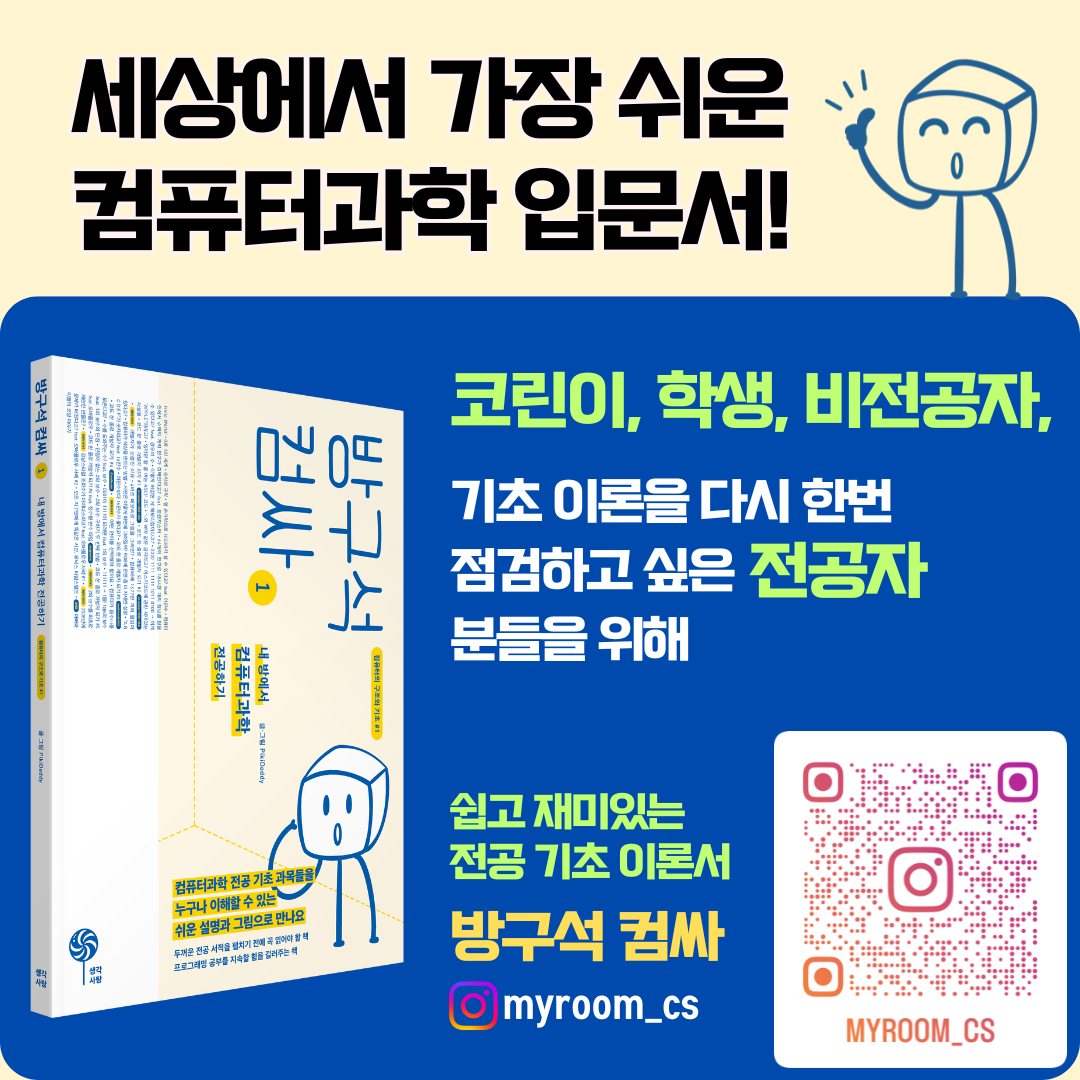




















하트님의 댓글